Beheer al uw hardware-besturingselementen vanuit een enkel dashboard in Windows
Sinds Windows Vista heeft Microsoft het Windows Mobility Center opgenomen, waarmee u eenvoudig uw hardwareapparaten zoals WiFi, Bluetooth, enz. Kunt beheren vanuit één dashboard. Hoewel deze functie is uitgeschakeld op desktopcomputers, is deze vooral zichtbaar op laptops en tablets en bespaart u veel tijd, omdat u geen verschillende vensters hoeft te openen om toegang te krijgen tot verschillende hardware-instellingen. In deze zelfstudie laten we u een snel overzicht zien van Windows Mobiliteitscentrum en hoe u dit op een desktopcomputer kunt activeren.
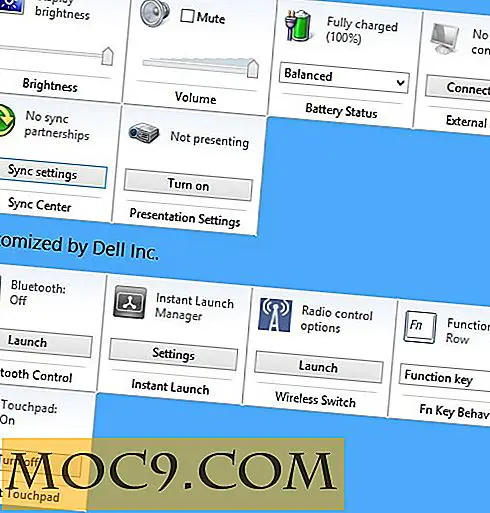
Toegang tot Windows Mobiliteitscentrum
Net als alle andere Windows-instellingen, kunt u via uw "Configuratiescherm" Windows Mobility Center openen of u opent het hoofdgebruikersmenu door op "Win + X" te drukken en "Mobiliteitscentrum" te selecteren in de lijst met opties.

Bovendien bieden de meeste laptopfabrikanten, zoals Dell, HP, enz., Een hardwareknop waarmee u met één druk op de knop snel naar Windows Mobility Center kunt gaan.

Kenmerken van Windows Mobiliteitscentrum
Afgezien van door de fabrikant aangepaste opties, heeft Mobility Center zes belangrijke functies, afhankelijk van de hardware die op uw pc is geïnstalleerd. Laten we een snel overzicht krijgen van deze standaardfuncties.
Helderheid: de tegel Helderheid in het mobiliteitscentrum is een eenvoudige manier om de helderheid van uw scherm aan te passen zonder door het configuratiescherm van Windows te struikelen. Schuif gewoon de schuifregelaar om de helderheid van het scherm aan te passen aan uw behoeften en u bent klaar om te gaan.
Volume: met de schuifregelaar voor volumeregeling kunt u snel het volume regelen.
Batterijstatus: de batterijstatustegel geeft de resterende batterijcapaciteit aan en u kunt ook snel schakelen tussen verschillende energiebeheerschema's zoals gebalanceerd, energiebesparing en hoge prestaties met behulp van het eenvoudige vervolgkeuzemenu.
Extern display: met behulp van de externe display-instelling kunt u de resolutie en status van de tweede monitor regelen. U kunt zelfs schakelen tussen schermen.
Synchronisatiecentrum: als u andere Microsoft-apparaten bezit zoals een Windows-telefoon, is Sync Center erg handig om gegevens tussen apparaten te synchroniseren.
Presentatie-instellingen: deze tegel is bijzonder handig wanneer u presentaties wilt geven. Als u deze optie inschakelt, is uw pc klaar voor presentaties door screensavers automatisch uit te schakelen, achtergronden te verwijderen, standby- / slaapinstellingen te wijzigen, enzovoort. Eigenlijk zijn de meeste van deze instellingen vooraf geconfigureerd door de fabrikanten.
Schakel Windows Mobility Center in desktops in
Als u Windows Mobility Center op desktopcomputers wilt inschakelen, moet u uw Windows-registerinstellingen bewerken. Om dat te doen, drukt u op "Win + R", typ regedit en druk op de knop Enter om de Windows-registereditor te openen.
Navigeer hier naar de volgende sleutel:
HKEY_CURRENT_USER \ Software \ Microsoft \ MobilePC \ MobilityCenter
Als u de toetsen "MobilePC" en "MobilityCenter" niet vindt, maakt u deze twee extra toetsen door met de rechtermuisknop te klikken en de optie "sleutel" te selecteren.

Selecteer de sleutel "Mobiliteitscentrum" en maak in het rechterpaneel een nieuwe DWORD-waarde aan en noem deze "RunOnDesktop." Dubbelklik nu op die DWORD-waarde en verander de waarde naar "1". Als u klaar bent met de wijzigingen, is dit is hoe het eruit zou moeten zien.

Je hebt nu toegang tot Windows Mobility Center door mblctr in de opdracht run (Win + R) te typen.

Dat is alles wat er te doen is en het is zo eenvoudig om Windows Mobility Center toe te voegen aan desktop-pc's.

Conclusie
Windows Mobility Center is een van de meest onderschatte functies van Windows, maar het biedt een zeer eenvoudige manier om verschillende hardware-instellingen aan te passen vanuit één dashboard. Het beste aan Windows Mobiliteitscentrum is dat je zelfs je eigen tegels kunt toevoegen volgens jouw behoeften. Probeer het als je dat nog niet gedaan hebt en je zult niet teleurgesteld zijn.
Hopelijk helpt dat. Reageer hieronder met uw mening over Windows Mobiliteitscentrum.

![Hoe maak je Autokey Works in Ubuntu Natty [Quick Tips]](http://moc9.com/img/autokey-interface.jpg)





